一鍵搞定 iOS 26 降級難題,ReiBoot 讓你的 iPhone 安全回到 iOS 18,成功率 99.9%!
升級 iOS 26 Beta 後iPhone變得卡頓、耗電飛快、APP閃退?你不是唯一受害者!許多用戶都在抱怨 iOS26 降級無門,被迫忍受系統不穩定帶來的痛苦。想像一下,重要電話時突然當機、拍照時APP崩潰錯過珍貴瞬間...這些問題正在毀掉你的iPhone體驗。別再忍受了!本文教你如何安全iOS 26 Downgrade到穩定的 iOS 18,5分鐘搞定,保證不遺失資料。

一、iOS 26 降級可行性分析
答案是肯定的!iOS26 降级回 iOS 18 完全可行,但存在時間限制。
iOS26降級的關鍵在於 Apple 的韌體簽署機制。目前只要 Apple 仍在簽署 iOS 18.4.1 韌體,就能成功執行 ios降級。然而,Apple 通常會在新版本發布後 1-2 週內停止簽署舊版韌體,一旦停止簽署,降級通道將永久關閉。
📊 降級成功率分析:
- Smart App Suggestions
- Advanced Data Protection
⏰ 時間窗口提醒:
由於 Apple 韌體簽署具有不可預測性,建議有 iOS 26 降級 需求的用戶盡快行動,避免錯失降級機會。
接下來我們將介紹 3 種經過驗證的iphone 降級方法,從簡單到進階,總有一種適合你。
二、4種 iOS 26 降級方法詳解
- 備份資料:先將 iPhone 備份到電腦或 iCloud,以防止重要檔案遺失。
- 保持電量充足:建議全程連接電源,避免因斷電而中斷降級。
- 使用穩定網路:確保下載與安裝過程順利完成。
- 檢查裝置狀態:請先確認 iPhone 可正常運作,再開始降級程序。
準備好後,請按照以下步驟安全降級。以下是iOS降級教學的四種方法。
方法 1:ReiBoot 一鍵 iOS 降級【推薦】
與 iTunes 或 Finder 這類傳統方法不同——它們常常需要完整恢復,清除所有資料,甚至可能讓裝置卡死 — Tenorshare ReiBoot提供更穩定的iOS 強制降級方案。無需越獄、無需專業技術,更不會遺失資料。
如果你在 iOS 26 Beta 遇到錯誤、耗電異常或 App 頻繁當機,ReiBoot 是最安全、最簡單的方式,幫你快速iOS18降级iOS16,。無論是新手還是進階玩家,都能輕鬆完成降級,避免傳統方式的麻煩。
- 降級過程中不會遺失資料。
- 自動為您下載正確的 iOS 韌體。
- 相容所有 iPhone 型號。
- 無需 iTunes 和越獄即可順利降級。
- 快速、高效且成功率高。
使用 Tenorshare ReiBoot 將 iOS26 降級的操作步驟:
-
在您的電腦上安裝並執行 ReiBoot。然後,將 iPhone/iPad 連接到同一台電腦。當要求時,信任您的 iOS 裝置。點擊介面上的「iOS 升級/降級」。

-
然後,選擇「降級」開始程序。

-
點擊「下載」以獲取當前的 iOS 18 韌體套件。

-
套件下載完成後,點擊「開始降級」。

-
ReiBoot 會自動解除安裝 iOS 26 Beta 並在您的裝置上安裝穩定的 iOS 18 版本。程序完成後,點擊「完成」。

方法 2:使用 Finder 或 iTunes[僅限 Beta 版本]
這種方法被許多經驗豐富的 Reddit 使用者推薦。它之所以有效,是因為它使用了 Apple 官方的回復程序,這會清除您的裝置並安裝最新公開發布的 iOS 版本。與常規更新不同,這種方法繞過了 Beta 韌體並確保了乾淨的安裝。
此過程將清除您的裝置。您只有在安裝 Beta 版之前有備份的情況下才能恢復您的資料。
此外,這種方法僅適用於您目前正在使用 iOS Beta 版本,或者您的手機有嚴重問題(例如卡在 Apple 標誌或不斷重啟)。
快速修復:如何移除 iOS 26 Beta 並回復到最新的 iOS 18 版本:- 檢查是否有封存備份。
- 更新您的電腦。
- 進入恢復模式。
- 在 Finder 或 iTunes 中點擊「回復」。
- 設定您的裝置。
您需要一個在安裝 iOS 26 Beta 之前建立的備份。
Beta 備份通常無法恢復到較舊的版本。
確保您的 Mac 或 iTunes 已更新,以避免相容性問題。
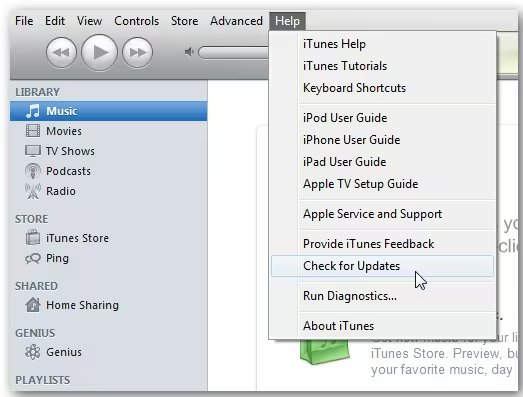
快速按下並釋放音量增大按鈕,然後是音量減小按鈕。
按住側邊按鈕,直到您看到恢復模式畫面。
當提示時,選擇「回復」(而不是「更新」)。
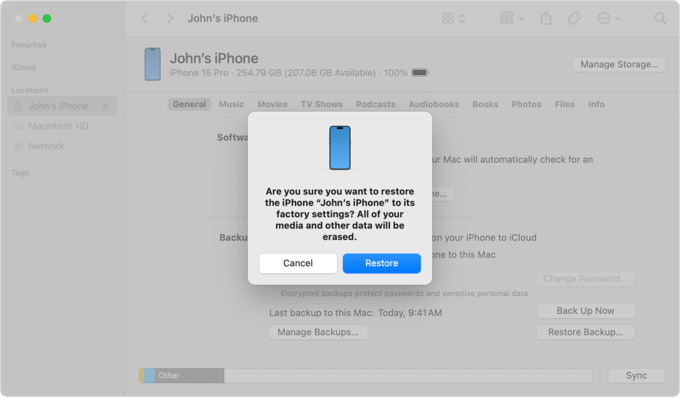
這將清除 Beta 版本並安裝最新的官方 iOS 版本。
如果下載時間超過 15 分鐘,請重複恢復模式。
從您的封存備份恢復或設定為新裝置。
使用您的 Apple ID 登入以停用啟用鎖定。
方法 3:IPSW 韌體手動iOS降級
如果您喜歡手動操作,透過 IPSW 韌體導入將 iOS 26 Beta 降級到 iOS 18 允許您下載官方的 iOS 18 韌體檔案並使用 iTunes 安裝。這種方法讓您可以直接控制程序,但可能更具技術性,需要仔細的步驟以避免錯誤。以下是如何使用 IPSW 韌體從 iOS 26 Beta 降級到 iOS 18:
- 使用原裝 Apple 連接線將您的 iPhone/iPad 連接到電腦。在 Mac 上打開 iTunes 或 Finder。然後,如果要求,請在您的 iPhone/iPad 上點擊「信任」。
- 前往以下 IPSW 韌體來源網站下載韌體並選擇您的 iPhone/iPad 型號。下載最新的已簽署 iOS 18 版本:
- 保存「.ipsw」檔案,不要解壓縮。然後,讓您的 iPhone/iPad 進入恢復模式:
- iTunes/Finder 將顯示關於 iPhone 問題的訊息。點擊「回復並更新」。
- 選擇您之前下載的 IPSW 檔案。確認並等待 10-30 分鐘完成安裝。
- 將您的 iPhone/iPad 設定為新裝置(效能最佳)。

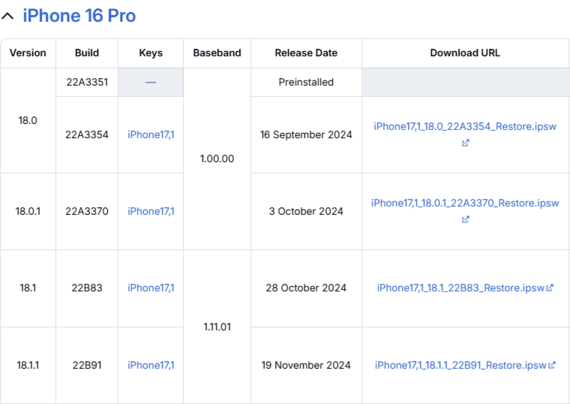
快速按下並釋放音量增大按鈕,然後是音量減小按鈕。
按住側邊按鈕,直到出現恢復模式畫面,然後釋放。


這種方法直接從官方網站下載 iOS 韌體,然後透過 iTunes 將其導入您的 iPhone。然而,它有一些缺點:它需要使用 iTunes,這可能很複雜,成功率相對較低,而且過程通常複雜且容易出錯。
如果在手動降級過程中發生任何資料遺失,UltData iOS 資料恢復可以幫助您輕鬆恢復寶貴的資料。
方法 4:透過 Beta Profiles 降級[版本限制]
透過 BetaProfiles 將 iOS 26 Beta 降級到 iOS 18 只會移除 Beta 描述檔。因此,一旦 Apple 釋出最新的穩定 iOS 18 版本,您的 iPhone/iPad 將恢復到該版本。它不會清除您的資料,但某些 Beta 功能可能會導致問題,直到更新。
此外,它僅在 Apple 仍在簽署 iOS 18 的情況下才有效,並且您必須等待下一個公開版本釋出。因此,無法立即降級。請按照以下說明透過 BetaProfiles 將 iOS 26 Beta 降級到 iOS 18:
- 在 Mac 上打開「Finder」或在 Windows 上打開「iTunes」。然後,將您的 iPhone/iPad 連接到您的電腦。
- 前往「BetaProfiles」網站。接下來,選擇您的 iPhone/iPad 型號以下載「iOS 描述檔」。
-
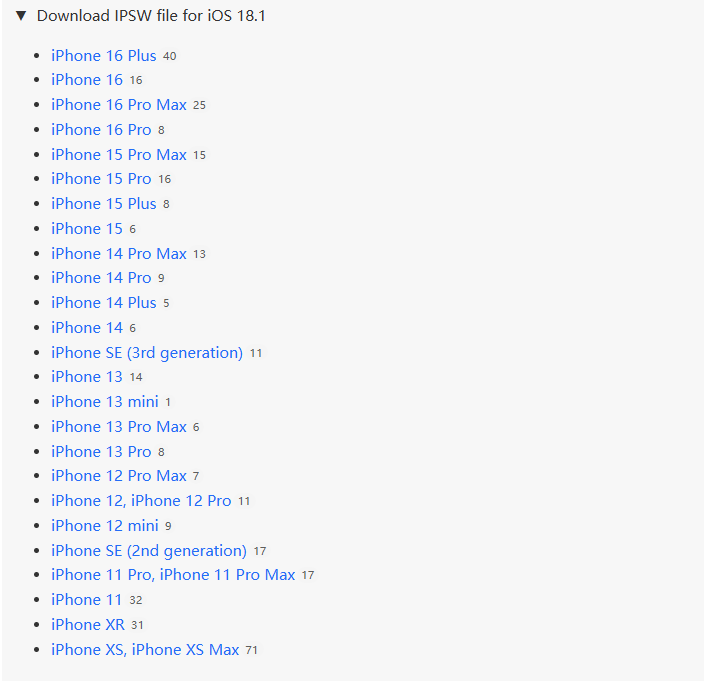
- 在降級之前備份您的 iPhone/iPad。然後,前往備份的資料夾。打開最新的資料夾(以 0xxxxx... 開頭)。
- 在文字編輯器中找到並打開「Info.plist」。尋找「Product Version」。將版本號碼更改為 18.5,這是最新的 iOS 18 版本。然後,保存檔案。
- 在您的 iPhone/iPad 上前往「設定」。然後,選擇「[您的名稱]」。點擊「尋找」。點擊「尋找我的 iPhone/iPad」。停用它。
- 在 iTunes/Finder 中,按住「Option」(Mac)或「Alt」(Windows)。點擊「回復 iPhone/iPad」。
- 選擇您之前下載的「.ipsw 檔案」。等待回復完成。然後,按照螢幕上的步驟回復或設定您的裝置。
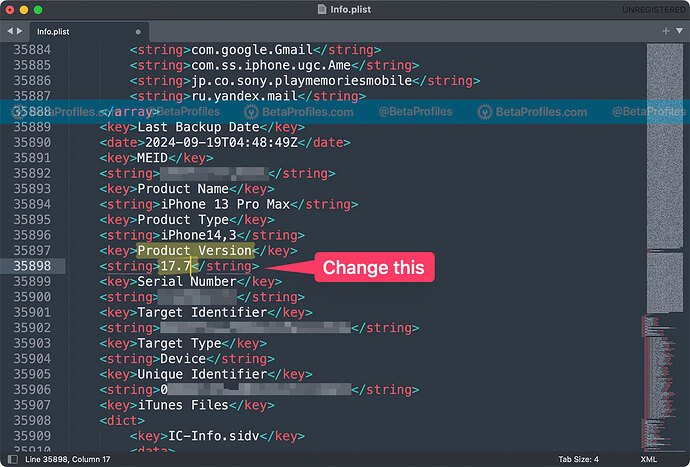
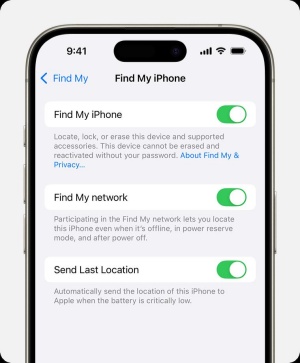
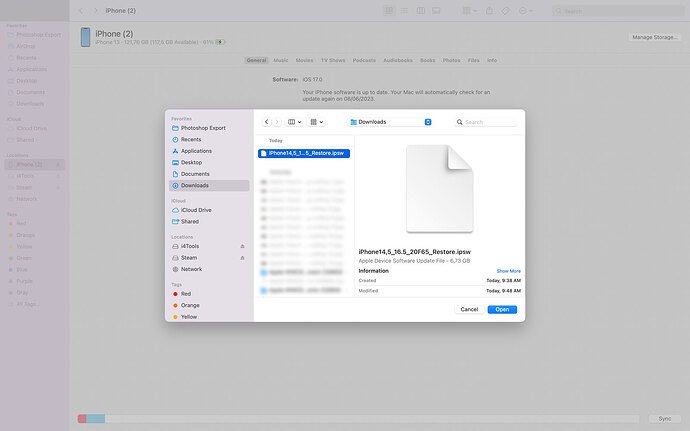
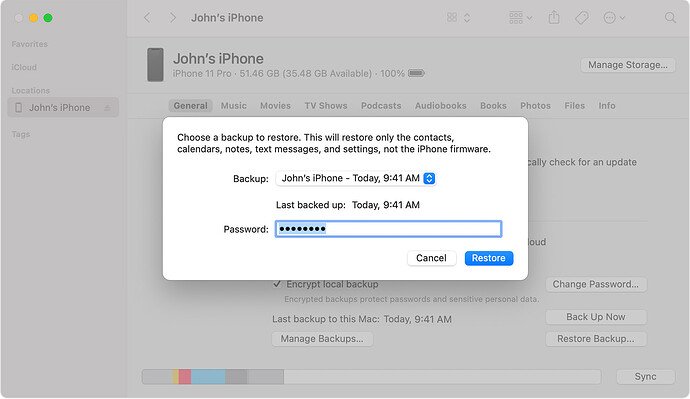
從 iOS 26 Beta 透過 Beta 描述檔降級到 iOS 18 有很大的限制。您只能恢復到最新的 iOS 18 Beta(如果仍有簽署),而不是穩定版本,而且 Apple 會很快停止簽署舊版本。
Beta 版本通常有許多錯誤,降級可能會失敗或導致問題,例如當機或無限重啟。還需要有效的 Beta 描述檔,而要完全回滾到穩定版 iOS 仍然需要透過 IPSW 恢復。
三、無電腦 iOS 26 降級教學
許多使用者想知道是否可以在沒有電腦的情況下將 iOS 26 Beta 降級到 iOS 18。不幸的是,由於 Apple 管理韌體的方式,降級通常需要電腦和特殊軟體。一旦安裝了 Beta 版,就沒有官方的方法可以透過無線方式完全降級。
您只能在沒有電腦的情況下移除 Beta 描述檔,但這不會重新安裝較舊的 iOS 版本。它只會停止未來的 Beta 更新。以下是如何在沒有電腦的情況下從您的 iPhone 或 iPad 移除 iOS 26 Beta 描述檔:
- 在您的 iPhone/iPad 上前往「設定」。然後,選擇「一般」。
- 點擊「VPN 與裝置管理」。移除 iOS 26 Beta 描述檔。這將停止未來的 Beta 更新。
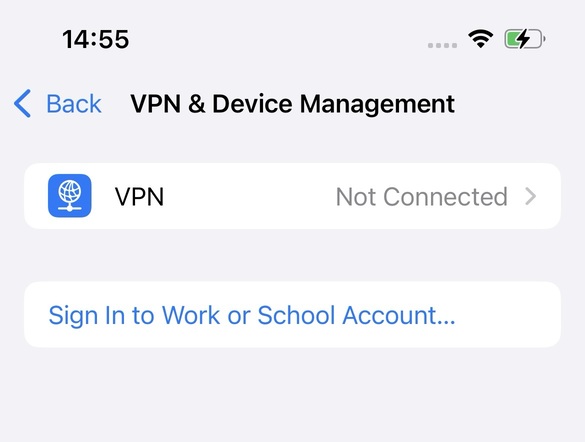
然而,透過這種方法,您的 iPhone/iPad 不會立即切換回 iOS 18,您必須等待下一個官方更新。此外,如果 Apple 停止簽署 iOS 18 或 iOS 26 成為公開版本,您就無法回溯。
四、iOS 26降級常見問題解答
Q1:為什麼 iOS 降級這麼困難?
iOS 降級很困難,因為 Apple 在更新後很快就會停止簽署舊版本。即使有了正確的檔案,如果 Apple 不再批准它,您也無法安裝。Beta 版本會修改系統檔案,因此回溯通常需要清除您的裝置。Apple 這樣做是出於安全考量,限制了降級選項,除非您使用越獄等有風險的方法。
Q2:我可以越獄 iOS 26 Beta 嗎?
是的,您可以越獄 iOS 26 Beta,但目前只有少數越獄工具支援它,且相容性取決於您的裝置型號和晶片。請記住,越獄選項可能有限,且需要特定的步驟。
Q3:沒有 iTunes 可以降級 iOS 嗎?
是的,但並非總是如此。如果 Apple 仍在簽署 iOS 18,您可以從 iOS 26 Beta 降級到 iOS 18。沒有 iTunes 降級到穩定版 iOS 幾乎是不可能的,除非您使用 Tenorshare ReiBoot 等工具,它可以做到不會遺失資料。
總結
想要在沒有電腦或不遺失資料的情況下,將 iPhone/iPad 從 iOS 26 Beta 降級到 iOS 18,這是完全可以理解的。但遺憾的是,這無法透過簡單或官方方式實現。降級通常需要電腦,並且經常會清除您的資料。因此,由於存在這種風險,使用可靠的工具非常重要。其中一個最好的選擇是 Tenorshare ReiBoot,它提供了一種更簡單、更安全的方法來降級,無需 iTunes、無需越獄,且資料遺失的風險更低。










